Elimine el programa de los elementos de inicio para deshabilitarlo
- Tener una GPU dedicada es excelente cuando desea obtener un rendimiento inigualable para actividades intensivas en GPU.
- Sin embargo, puede venir con un software adicional que consuma los recursos de su sistema, por lo que debería considerar deshabilitar estos procesos.

XINSTALAR HACIENDO CLIC EN EL ARCHIVO DE DESCARGA
- Descargar la herramienta de reparación de PC Restoro que viene con tecnologías patentadas (patente disponible aquí).
- Hacer clic Iniciar escaneo para encontrar problemas de Windows que podrían estar causando problemas en la PC.
- Hacer clic Repara todo para solucionar problemas que afectan la seguridad y el rendimiento de su computadora.
- Restoro ha sido descargado por 0 lectores este mes.
Cualquiera que juegue o edite muchos videos puede decirle qué buena tarjeta grafica puede hacer y por qué es extremadamente esencial. La GPU integrada está bien, pero una GPU dedicada es el camino a seguir si busca un rendimiento excelente.
En cuanto a las GPU dedicadas, el archivo igfxpers.exe está estrechamente asociado con estas tarjetas gráficas. El igfxpers.exe es un software que utiliza Intel Graphics para mantener la configuración de la tarjeta gráfica, pero ¿es realmente necesario? Descúbrelo aquí.
¿Qué hace el módulo de persistencia de Intel?
El módulo de persistencia, también conocido como igfxpers.exe, es un archivo ejecutable que pertenece al controlador Intel Graphics Accelerator para Windows, un controlador para Intel HD o Tarjetas gráficas NVIDIA.
Está diseñado para acelerar todo, desde juegos a los navegadores web, así como a cualquier otra aplicación que pueda utilizar en su ordenador.
Esto se logra cambiando la forma en que la tarjeta gráfica maneja los datos para procesar la información más rápido. Notará un aumento significativo en el rendimiento general de su computadora cuando use programas intensivos en GPU.
Dado que el proceso fue diseñado para ayudar mejorar el rendimiento de su computadora, es más probable que se encuentre con este archivo si está utilizando una GPU dedicada.
Aunque se ha dicho que mejora el rendimiento de tu GPU, debido a su naturaleza, este programa puede causar algunos problemas si no funciona correctamente o si está infectado con malware.
¿Necesito igfxpers.exe?
Puede encontrar el archivo igfxpers.exe en el C:\Windows\System32 carpeta, lo que implica que es un archivo original de Windows. Sin embargo, no todos los archivos originales de Windows deben ejecutarse en todo momento, especialmente si consumen recursos del sistema.
Las únicas circunstancias que pueden necesitar este archivo son si tiene una tarjeta gráfica de gama baja o más antigua.
Dichas tarjetas gráficas pueden estar desgastadas o simplemente no son lo suficientemente potentes, por lo que necesitan un pequeño impulso para restaurar la resolución de la pantalla después de un apagado, reinicio o hibernación.
Consejo de experto:
PATROCINADO
Algunos problemas de la PC son difíciles de abordar, especialmente cuando se trata de archivos y repositorios del sistema perdidos o dañados de su Windows.
Asegúrese de utilizar una herramienta dedicada, como Fortalecer, que escaneará y reemplazará sus archivos rotos con sus versiones nuevas de su repositorio.
Sin embargo, si usa una GPU discreta, no la necesitará porque puede realizar estas tareas de forma independiente sin software adicional.
Dado que este archivo se ejecuta al inicio, puede ralentiza el arranque de tu PC. Como tal, deshabilitarlo es la única forma de mejorar el tiempo de arranque.
Otra razón podría ser que los piratas informáticos hayan encontrado una manera de introducir un archivo malicioso con un nombre similar al archivo igfxpers.exe en su sistema. En tales casos, debe tratarse como un virus y eliminarse.
¿Cómo elimino Igfxpers.exe de Windows?
1. Quitar el programa de Inicio
- Golpea el ventanas clave, tipo msconfig en la barra de búsqueda y haga clic en Abierto.

- Navegar a la Puesta en marcha pestaña, encontrar Interfaz de usuario común de Intel, y desmárcalo.

- Haga clic en Aplicar entonces DE ACUERDO para guardar los cambios.
2. Escanear en busca de virus
- presione el ventanas clave, buscar seguridad de ventanas, y haga clic Abierto.

- Seleccionar Protección contra virus y amenazas.

- A continuación, presione Análisis rápido bajo Amenazas actuales.

- Si no encuentra ninguna amenaza, proceda a realizar un análisis completo haciendo clic en Opciones de escaneo justo debajo Análisis rápido.

- Haga clic en Análisis completo, entonces Escanear ahora para realizar un análisis profundo de su PC.

- Espere a que finalice el proceso y reinicie su sistema.
Si le preocupa que Igfxpers.exe pueda contener malware y deba eliminarse, es más eficiente buscar malware con un software antivirus potente.
Las razones principales para usar herramientas antivirus en lugar de la protección contra amenazas estándar son la seguridad mejorada contra amenazas digitales complejas o una tasa de detección más alta.
⇒ Obtenga ESET Internet Security
3. Ejecute escaneos DISM y SFC
- Golpea el Menu de inicio icono, tipo cmd en la barra de búsqueda y haga clic en Ejecutar como administrador.

- Escribe los siguientes comandos y presiona Ingresar después de cada uno:
DISM.exe /Online /Cleanup-Image /Restorehealthsfc /escanear ahora
- Sysinfocap.exe: ¿Qué es y debería desinstalarlo?
- ¿Qué es Ie4uinit.exe y cómo solucionar sus errores de aplicación?
- Consent.exe: ¿Qué es y debería eliminarlo?
4. Deshabilitar tarjeta gráfica
- Haga clic en el Buscar icono, tipo Administrador de dispositivos en la barra de búsqueda y haga clic en Abierto.

- Navegar a Adaptadores de pantalla para expandir, haga clic derecho en su tarjeta gráfica y seleccione Desactivar.
Este paso solo debe utilizarse en dos circunstancias. Tiene un controlador de gráficos dedicado y su GPU integrada puede soportar sus actividades. Cuando deshabilite su tarjeta gráfica dedicada, su computadora usará su procesador de gráficos integrado.
El procesador de gráficos integrado está integrado en la placa base de su computadora y no es tan poderoso como una tarjeta de gráficos dedicada. Sin embargo, las GPU modernas son sólidas, por lo que debería estar bien si sus actividades no requieren una GPU intensiva.
Alternativamente, si el archivo igfxpers.exe consume demasiados recursos pero no tiene ganas de desactivarlo, puede actualiza tu CPU para que sea lo suficientemente potente como para manejar las tareas. Sería mejor un procesador multinúcleo para que tu GPU no se agote.
Para cualquier pensamiento o consulta adicional, envíenos un comentario a continuación.
¿Sigues experimentando problemas?
PATROCINADO
Si las sugerencias anteriores no han resuelto su problema, su computadora puede experimentar problemas de Windows más graves. Sugerimos elegir una solución todo en uno como Fortalecer para solucionar problemas de manera eficiente. Después de la instalación, simplemente haga clic en el Ver y arreglar botón y luego presione Iniciar reparación.
![El mejor soporte de soporte de GPU [De los 5 más populares en este momento]](/f/af48cf184041eeae23a5b21755ff29ab.png?width=300&height=460)
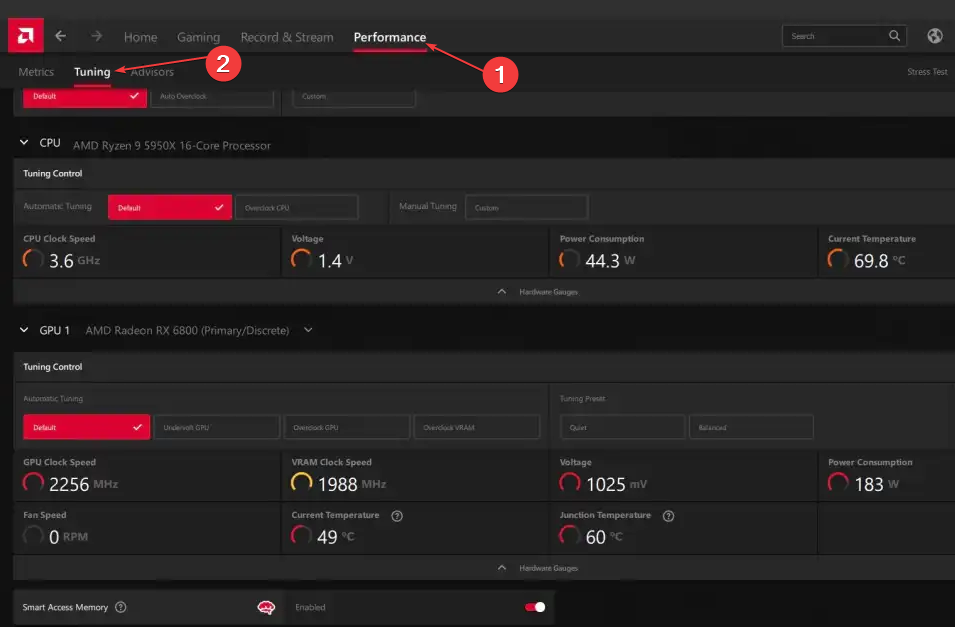
![5 formas de arreglar la GPU si está al 0 % de uso [en inactivo, juegos]](/f/92e7d57121e8099f0896dd03a7afeacf.png?width=300&height=460)